-
九月25日
-
现在新版的PE都采用了一键制作的方法来解决复杂的操作,使U盘安装PE变得非常简单。但是使用移动硬盘PE的朋友就没有那么幸运了,一键制作后,所以资料都会不见了。要将移动硬盘里面的资料全部拷贝出来也是一件花费时间的事。那么有没有什么方法可以制作好新版的移动硬盘PE又不丢失资料呢?
制作移动硬盘PE不丢失资料的操作方法:
注意:为了防止操作过程中失误,所以建议先给移动硬盘分区表做一个备份,具体方法可
阅读:
硬盘分区表备份方法
1、下载好PE安装包,并解压。
(这里以老毛桃winpe为例,老毛桃winpe解压后有一个data的文件夹,将里面的data.dll改名为data.fba)
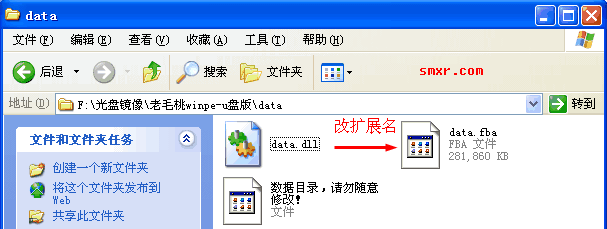
2、下载UD版PE的制作工具FbinstTool
3、移动硬盘连接电脑
注意:由于PE无须多少空间,所以移动硬盘的第一个分区不用多大。如果移动硬盘第一个分区过大,建议使用分区类工具调整出来一个小的分区。
4、右击“我的电脑” → “管理” → “磁盘管理”,将第一个分区删除。
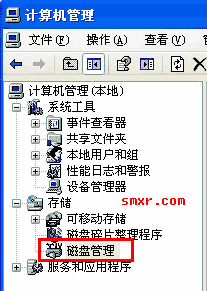
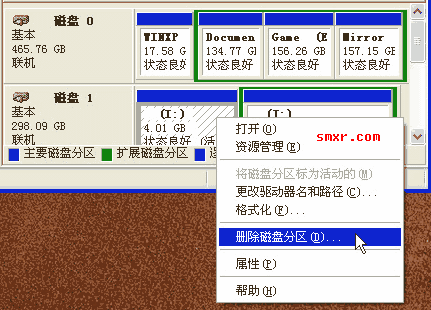
5、打开“FbinstTool”,在“选择磁盘”中选择要安装PE的移动硬盘。
注意:一定要选择正确,以免误操作丢失资料
6、点击FbinstTool的“启动设置”菜单 → “格式化”

7、在“格式化磁盘”对话框中设置好参数
注意:千万别点“强行格式”,不然资料全部完蛋。
UD主分区一般选择30M
UD扩展分区根据第一磁盘的大小来调整,一般不低于330M
文件列表编码默认的UTF-8就行了
由于这里示例移动硬盘第一分区有4.01G=4106M,选择4000就行了。
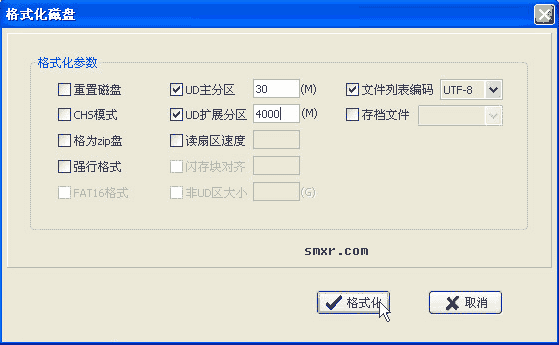
设置好上面这几个后点击“格式化”
8、点击FbinstTool的“数据管理”菜单 → “导入fba文件” → 找到第一步中解压修改后的data.fba文件
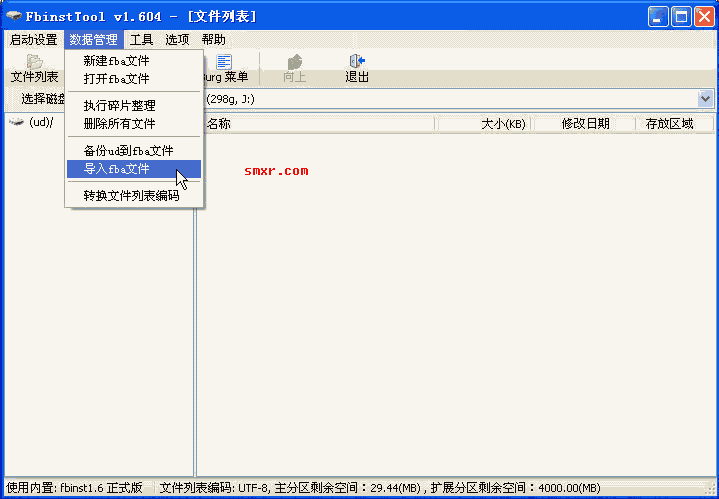
9、提示“将会覆盖已存在的文件,是否继续??”,点击“是”
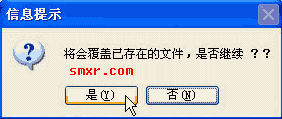
10、制作完毕,重启一下电脑,再看看资料是不是还在。测试一下移动硬盘的PE是否能正常使用。
提示:个人使用这方法发现2003的PE无法使用,07版的PE正常。如果有朋友有更好的操作方法和建议,希望你能和大家分享一下。
注意:以后升级或者更换PE,无须再次格式化第一个分区了,只需要使用FbinstToold在“数据管理”菜单中执行删除所有文件,然后再导入UD版的PE即可。
原创文章请注明转载自生命线电脑技术
本文地址:http://smxr.com/post/85.html
- 评论:(2)
- 隐藏评论
【已有2位网友发表了看法】